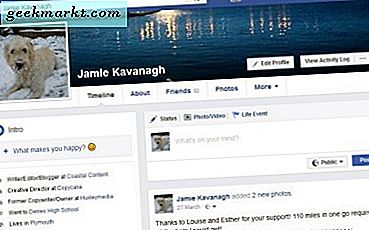
Zoals je je kunt voorstellen, krijgen we hier veel mail bij TechJunkie Towers. Het meeste komt van lezers die ons vragen willen beantwoorden of problemen willen oplossen. Enkele van de interessantere vragen komen in tutorials zoals deze. Zoals toen onlangs aan ons werd gevraagd of je kunt zien wie jouw Facebook-profiel heeft bekeken of bezocht.
We krijgen veel van dit soort vragen, dus ik dacht dat ik deze direct zou beantwoorden en dan de basis-privacy-instellingen van Facebook behandelen zodat je precies weet wat je daar uitspreekt.
Kun je zien wie je Facebook-profiel heeft bekeken of bezocht?
Er zijn veel websites met hints en tips die meerdere manieren bieden om te zien of iemand je cyber besluipt. Helaas werkt geen van hen. Er is momenteel geen manier om te zien wie je profiel heeft bezocht of dat je tijd hebt besteed aan het controleren van je profiel. Geen van de geadverteerde manieren tonen op dit moment iets als wat is beloofd.
Ik denk dat dit een vergissing is van Facebook. Gezien hoe weinig macht we hebben over onze gegevens zodra we het overhandigen, zou het leuk zijn om op zijn minst te weten wie het gebruikt of ons uitcheckt. Zelfs al was het alleen maar voor nieuwsgierigheid, het zou een leuke functie zijn die daadwerkelijk een einde zou kunnen maken aan cyber-stalking. Maar dat is het niet en u kunt niet zien wie uw Facebook-profiel heeft bekeken of bezocht. Tenminste nog niet.

Privacy-instellingen voor Facebook beheren
Ik heb een hekel aan Facebook intens. Als ik het niet voor mijn werk hoefde te gebruiken en om contact te houden met oude vrienden, zou ik het nooit gebruiken. Het behandelt uw gegevens en privacy als handelswaar en zal uw informatie delen en verkopen aan wie dan ook. Je hebt geen controle over wat dan ook, en je kunt sociale netwerken niet dwingen om iets te verwijderen. Nog.
Basisprincipes van privacy
Op het meest basale niveau is de privacy van Facebook onderverdeeld in drie niveaus. Openbaar, vrienden, vrienden behalve, specifieke vrienden en alleen ik. Ze verwijzen logisch naar wie uw activiteit wel of niet online kan zien en zijn redelijk zelfverklarend. Openbaar betekent dat iedereen het kan zien, vrienden beperkt je profiel tot mensen in je vriendenlijst, vrienden behalve dat je bepaalde vrienden kunt uitsluiten, specifieke vrienden werkt als een opt-inlijst en alleen ik wil zeggen dat je profiel volledig privé is.
Navigeer naar Instellingen en Privacy op Facebook. Doorloop alle instellingen om de verschillende niveaus te controleren. Controleer toekomstige berichten, alle berichten waarin je bent getagd en die contact met je kunnen opnemen. Tweak elke zoals je wilt.
Als u de privacy wilt vergroten, wijzigt u 'Wie kan mij zoeken?' naar een hoger niveau. Standaard is dit ingesteld op Iedereen. Verander dat als je dat wilt.
Privacy plaatsen
Posts hebben vergelijkbare privacy-instellingen voor uw profiel. U kunt ze instellen op Openbaar, Vrienden, Vrienden behalve, Specifieke vrienden en Alleen ik. Public is eigenlijk alleen voor bedrijven of voor bedrijven die een volgende willen opbouwen. De gemiddelde gebruiker moet vrienden of vrienden gebruiken, behalve instellingen voor berichten. Als u lid bent van groepen, zijn ze ook een optie bij het instellen van privacy.

App-privacy
Als je Facebook-apps gebruikt, heb je de neiging om je privacy weg te schrijven. Apps willen meestal op uw tijdlijn kunnen posten, uw vriendenlijst kunnen gebruiken en verschillende andere dubieuze acties die mogelijk in de toekomst nodig zijn. Sommige apps kunnen niet werken zonder deze machtigingen, anderen hebben ze gewoon niet nodig.
Ga naar Instellingen en Apps en controleer de geïnstalleerde apps en hun machtigingen. Het zal je misschien verbazen hoeveel er zijn en welke toestemmingen ze zijn toegestaan. Werk ze logisch door en verwijder alles wat u niet langer gebruikt of nodig hebt en controleer de rechten van degenen die u nog steeds gebruikt.
Facebook Live
Facebook Live moet ook worden aangepast om de privacy te verbeteren. Wanneer u de app voor het eerst start, wordt u gevraagd Facebook toegang te geven tot uw camera en microfoon, wat u moet doen. Ga na het instellen naar het gedeelte Instellingen en bewerk de doelgroepopties. Net als berichten, als je een bedrijf bent of een publiek wilt opbouwen, laat het dan in het openbaar. Anders is het misschien een goed idee om het publiek te beperken tot vrienden.
Veiligheid en privacy
Bij het controleren van uw privacy-instellingen op Facebook, kan het een goed idee zijn om ook de beveiliging te verhogen. Navigeer in Instellingen naar Beveiliging en log in en schakel verificatie met twee factoren in en stel Facebook in om waarschuwingen te verzenden voor niet-herkende aanmeldingen. Dit betekent dat het een extra seconde of twee zal duren om in te loggen, maar zal uw veiligheid in de toekomst aanzienlijk upgraden.
Hebt u nog andere privacytips of -zorgen voor Facebook? Je weet wat je moet doen.







